La motivación es clave para cualquier régimen de fitness. Mantenerse en un camino saludable es un desafío, y tener un empujón de amigos con mentalidad física puede ser un poderoso impulso para mantener su rutina de ejercicios. El uso compartido de actividades de Apple Watch puede ayudar.
Compartir se cita a menudo como una de las formas de seguir avanzando en una dirección positiva en lo que respecta al ejercicio. Los usuarios de Apple Watch pueden usar la aplicación Activity en el iPhone para compartir el progreso de su objetivo de acondicionamiento físico con familiares y amigos, y recibir mucha motivación a cambio.
Apple Watch Sharing adopta muchas formas. Para las personas en un programa de alimentación saludable como Weight Watchers, esto podría significar reunirse con otros miembros de forma regular para comparar notas, celebrar éxitos y superar obstáculos. Para los propietarios de Apple Watch, compartir les permite competir con otros usuarios de Apple Watch, establecer desafíos, enviar motivaciones y comunicarse con sus amigos preocupados por la salud.
Recomendado:
- Cómo invertir la orientación de su Apple Watch y por qué es posible que desee
- Cómo analizar tus entrenamientos de Apple Watch
- Apple Watch Music o los podcasts no funcionan, cómo solucionarlo
Contenido
- Compartir es demostrar interés.
-
Configura la función Compartir actividad de Apple Watch.
- Agrega un contacto para compartir.
- Acepta o rechaza una invitación.
- Comparte solo la información de tu anillo.
- ¿Como están?
- Envía motivación extra.
-
Organiza competiciones.
- Desafío a través de Apple Watch.
-
Solucionar problemas de actividad compartida en Apple Watch.
- ¿Errores al enviar o recibir invitaciones para compartir?
- Artículos Relacionados:
Compartir es demostrar interés.
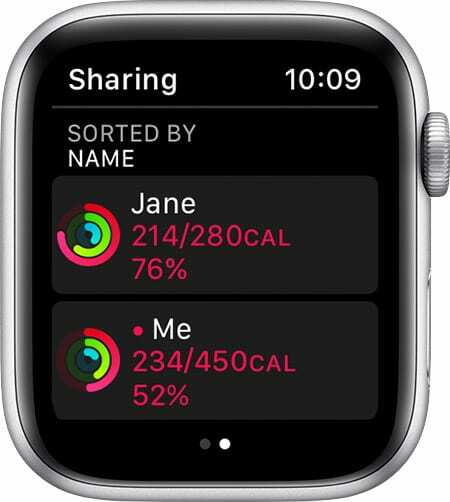
Como sugiere el mismo nombre, compartir en Apple Watch significa poder ver cómo le va a otra persona al cerrar sus anillos de Apple Watch y viceversa. Tú también puedes analiza tus entrenamientos.
Actualmente, la información que se puede compartir incluye:
- Su información de movimiento, ejercicio y posición de pie, además de sus objetivos para cada
- Minutos de ejercicio
- Calorías quemadas
- Las horas se detuvieron
- Pasos que ha tomado y distancia recorrida
Hasta la fecha, otra información, como su frecuencia cardíaca o datos de salud, no se puede compartir en Apple Watch. También debe tenerse en cuenta que solo recibirá los datos de actividad de una semana en la pantalla para compartir en la aplicación Actividad.
Configura la función Compartir actividad de Apple Watch.
Para compartir datos de Apple Watch, ambos usuarios necesitan un Apple Watch. Hay un límite de 40 usuarios para la cantidad de personas que pueden compartir datos.
Agrega un contacto para compartir.
- Selecciona el Actividad aplicación en iPhone.
- Toque en el Intercambio pestaña.
- Elegir el "+”En la parte superior derecha de la pantalla.
- En esta pantalla, empezar a escribir para encontrar el contacto con el que desea comenzar a compartir información. Tú también puedes Elegir amigos de la lista de contactos sugeridos.
- Grifo Enviar. Espera a que tus amigos acepten la invitación.
Acepta o rechaza una invitación.
Cuando reciba una invitación para comenzar a compartir datos de Apple Watch, recibirá una notificación en su Apple Watch. Grifo Aceptar o Ignorar. También puede aceptar o rechazar la invitación utilizando la aplicación Actividad.
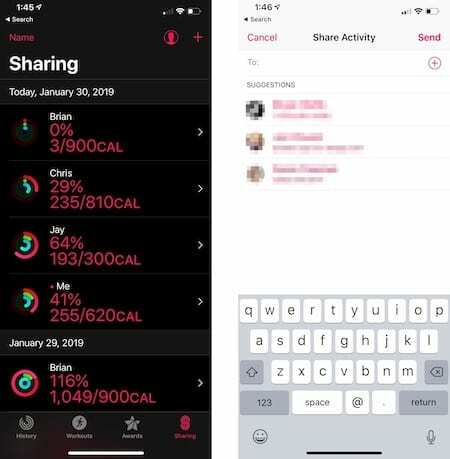
Comparte solo la información de tu anillo.
También puedes enviar tu información actual o pasada del anillo de Apple Watch a usuarios que no son de Apple Watch o con aquellos con quienes prefieres no compartir información de actividad en curso. Puede compartir a través de correo electrónico, mensajes, su red social favorita y más.
- Toque en el Historia pestaña debajo de la aplicación Actividad en tu iPhone.
- En la parte superior de la pantalla, toca el Anillo de Apple Watch para la fecha que le gustaría compartir.
- Toque en el Cuota en la parte superior derecha de la pantalla.
- Seleccione cómo le gustaría compartir sus datos y siga las instrucciones.
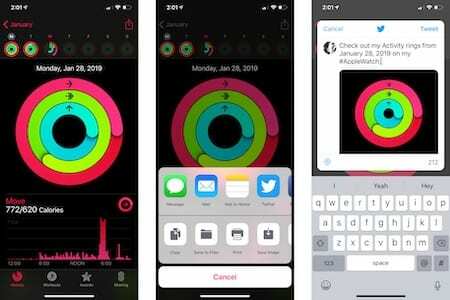
¿Como están?
Puede ver el estado actual de sus amigos a través de la aplicación Actividad tanto en Apple Watch como en iPhone.
En Apple Watch, abra la aplicación Actividad y luego deslícese hacia la izquierda. Toque en el amigo y revise la información. En iPhone, vaya a la aplicación Actividad y toque la pestaña Compartir. Selecciona al amigo y revisa sus datos.
Envía motivación extra.
Siempre puede enviar un mensaje a su amigo a través de la aplicación Actividad en Apple Watch para motivarlo.
- Abre el Actividad aplicación en su Apple Watch.
- Deslizar a la izquierda, luego gira la corona digital para desplazarse hasta la parte inferior.
- Para enviar un mensaje a todos tus amigos, toca "Enviar mensaje a todos.”
- Para enviar un mensaje a un amigo, toca el amigo, desplazarse hacia abajo, luego toque Enviar mensaje.
Organiza competiciones.
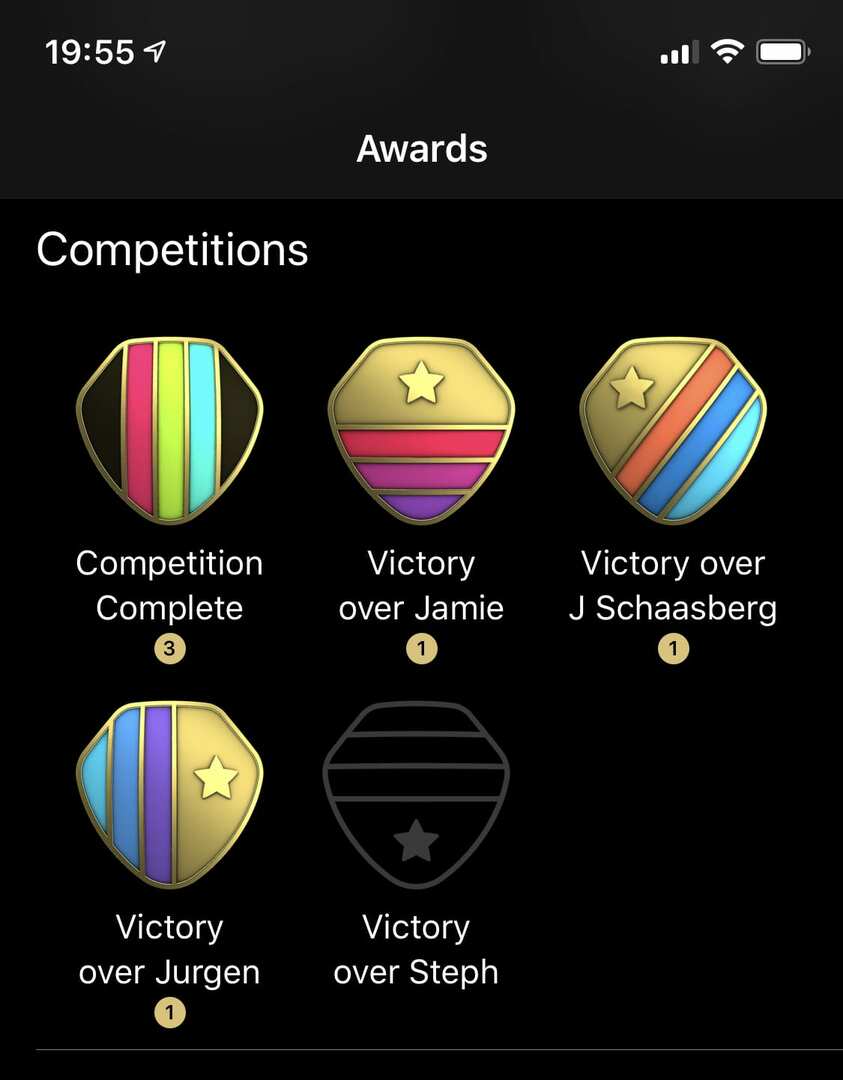
A partir de iOS 12 y watchOS 5 en 2018, los usuarios de Apple Watch pueden invitar a amigos a competir en competencias de siete días. Durante este tiempo, ambos usuarios ganan puntos al completar sus anillos de actividad. Obtienes un punto por cada porcentaje que agregas a tus anillos cada día, ganando hasta 600 puntos por día. Puede ganar hasta 4200 puntos durante la duración de la competencia. Cuando finaliza el concurso, el ganador recibe una recompensa.
Puede desafiar a un amigo a través de Apple Watch o mediante la aplicación Actividad en su iPhone.
Desafío a través de Apple Watch.
Para invitar a un amigo a competir desde Apple Watch:
- En Apple Watch, toca el Actividad aplicación.
- Deslizar a la izquierda, toque en el amigo te gustaría desafiar.
- Desplazarse hacia abajo y toque Competir.
- Grifo Invitar a [nombre] y espera a que tu amigo acepte o rechace la invitación.
Para invitar a un amigo a competir desde iPhone:
- En iPhone, toca el Actividad aplicación.
- Toque en el Intercambio pestaña.
- Selecciona el amigo te gustaría competir.
- Desplazarse hacia abajo y toque Competir.
- Grifo Invitar a [nombre] y espera a que tu amigo acepte o rechace la invitación.
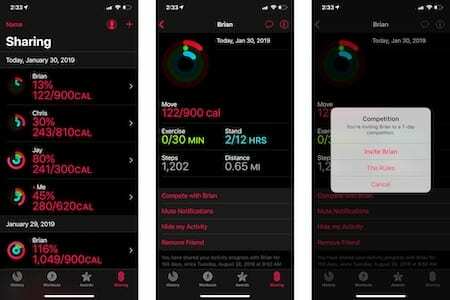
Solucionar problemas de actividad compartida en Apple Watch.
Si tienes problemas para compartir el Apple Watch, ten en cuenta que el uso compartido de actividades requiere iOS 10 y watchOS 3 o posterior. Para competir con amigos, necesitará iOS 12 y watchOS 5 o posterior.
Si ha emparejado más de un Apple Watch con su iPhone, asegúrese de que todos sus relojes estén usando la última versión de watchOS. De lo contrario, la pestaña Compartir no estará disponible en la aplicación Actividad, iPhone o Apple Watch.
¿Errores al enviar o recibir invitaciones para compartir?
Si tiene problemas para enviar o aceptar invitaciones para compartir, debe cerrar la sesión de su cuenta de iCloud.
- Toque en el Ajustes aplicación en iPhone.
- Seleccione su nombre en la parte superior de esta pantalla.
- Desplácese hasta la parte inferior de la pantalla y toque "Desconectar.”
- En la misma pantalla, toca "Iniciar sesión”E inicie sesión en su cuenta una vez más usando la información de su cuenta de iCloud.
- Una vez más, intenta agregar a tu amigo o busca la invitación como se explicó anteriormente.
Si las cosas aún no funcionan, confirma que tu amigo tiene (o aún tiene) un Apple Watch. Además, asegúrese de que su iPhone pueda conectarse a Internet y aún esté conectado a su iCloud.
Otro consejo para la resolución de problemas: reinicie tanto su iPhone como su Apple Watch y vea si eso resuelve el problema.
Quizás el problema esté en el lado de tu amigo. Confirme que sus dispositivos estén usando el software más reciente y que su iPhone esté en línea. Además, sugiera que cierren la sesión de iCloud en su iPhone. Pídales que también reinicien ambos dispositivos.
¿Qué opinas de la actividad compartida de Apple Watch? ¿Utiliza compartir o competir con otros? ¡Háganos saber en los comentarios a continuación!